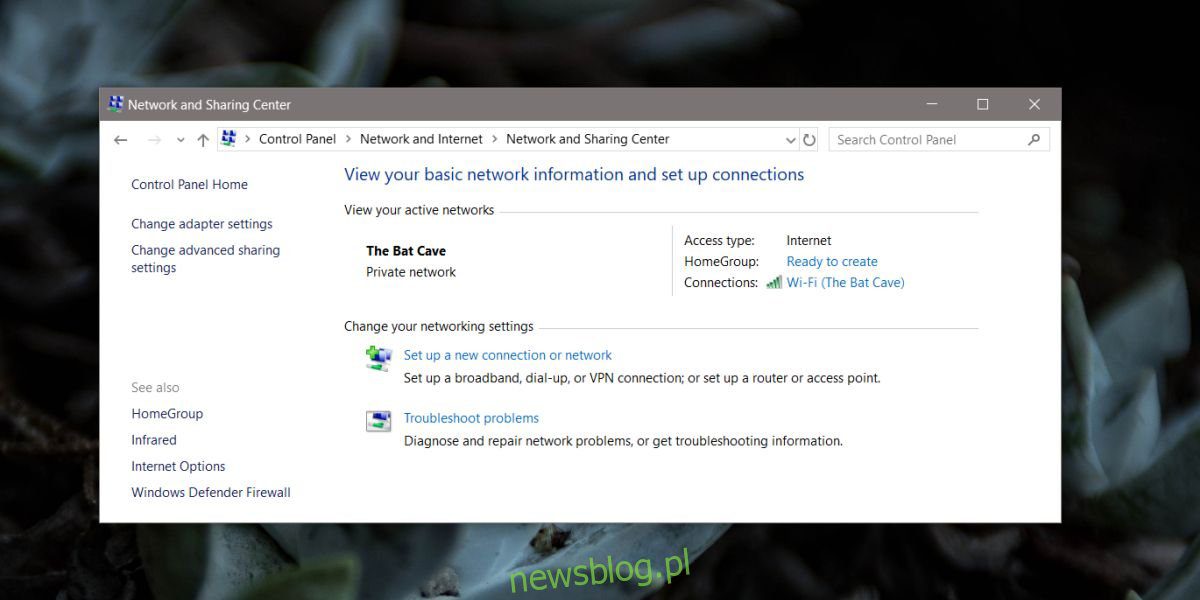
Kết nối và ngắt kết nối khỏi mạng Wi-Fi trên hệ thống của bạn Windows 10 là khá dễ dàng. Tất cả những gì bạn cần làm là mở bảng điều khiển mạng WiFi thông qua biểu tượng WiFi trên khay hệ thống, chọn mạng WiFi muốn ngắt kết nối và nhấn nút Disconnect. Với Ethernet, bạn có thể ngắt kết nối mạng bằng cách ngắt kết nối. Bạn không thể ngắt kết nối mạng trong khi cáp được kết nối. Nếu bạn muốn điều đó, bạn sẽ phải tắt kết nối Ethernet.
Tắt kết nối Ethernet
Ứng dụng Cài đặt hệ thống Windows 10 không có bất kỳ điều khiển nào cho kết nối Ethernet. Ứng dụng Bảng điều khiển là nơi bạn cần đến. Vì phiên bản ổn định hiện tại của hệ thống Windows 10 khiến việc tìm Bảng điều khiển trở nên khó khăn, tùy chọn nhanh nhất để mở nó là dán đoạn mã sau vào File Explorer và nhấn Enter.
Control PanelNetwork and InternetNetwork and Sharing Center
Ở bên trái, tìm và nhấp vào “Thay đổi cài đặt bộ điều hợp”.
Điều này sẽ liệt kê tất cả các bộ điều hợp mạng được định cấu hình trên hệ thống của bạn và những bộ điều hợp nào có kết nối đang hoạt động. Điều này sẽ bao gồm card mạng WiFi cũng như card mạng Ethernet.
Trước khi chúng tôi chuyển sang tắt kết nối Ethernet, trước tiên chúng tôi phải thiết lập cách đặt tên và xác định mạng. Thông thường, nếu bạn được kết nối bằng cáp ethernet đơn giản, bộ điều hợp ethernet sẽ hiển thị cho bạn tên mạng. Trong ảnh chụp màn hình bên dưới, bạn có thể thấy điều tương tự cũng áp dụng cho mạng Wi-Fi và card mạng Wi-Fi.
Card mạng Wi-Fi là Intel(R) Dual Band Wireless-AC 3165, có thể được xác định bằng tên của nó, nhưng nó cũng được kết nối với mạng Wi-Fi và có thể được đọc ngay phía trên tên của card mạng, ví dụ: Hang Dơi. Đây là cách nó hoạt động đối với ethernet nếu bạn được kết nối với mạng qua cáp ethernet, tuy nhiên, các mạng ethernet khác cũng có thể xuất hiện ở đây, chẳng hạn như điểm phát sóng mà bạn được kết nối qua cáp usb. Ví dụ, trong hình bên dưới, bạn có thể thấy Ethernet 2 xuất hiện dưới dạng giao diện Ethernet thứ hai và kết nối được gọi là “iPhone của Fatima”. Đây là điều bạn cần biết để có thể xác định và vô hiệu hóa chính xác kết nối Ethernet.
Để tắt kết nối Ethernet, nhấp chuột phải vào kết nối đó và chọn Tắt từ menu ngữ cảnh. Bạn sẽ cần có quyền của quản trị viên để tắt kết nối Ethernet.
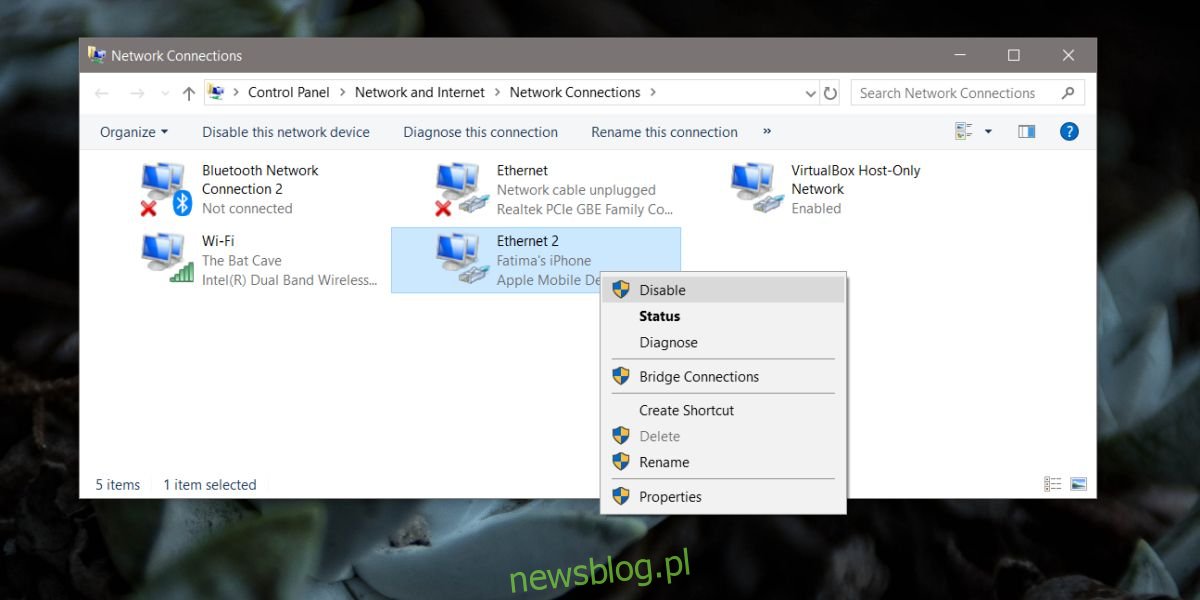
Nếu bạn tắt card mạng Ethernet, tất cả các kết nối Ethernet kết nối qua nó sẽ bị tắt. Thẻ ethernet, giống như thẻ không dây, có thể kết nối với các mạng khác nhau, nhưng nếu bạn tắt nó, thì mạng nào bạn kết nối với hệ thống cũng không quan trọng, nó sẽ không kết nối.
Để hiểu điều này một cách đơn giản hơn, hãy tưởng tượng bạn đã khóa lối vào duy nhất vào nhà mình (đừng hỏi tôi tại sao) và sau đó cố gắng đặt một chiếc bánh pizza. Tuy nhiên, bất kể bạn cố gắng đặt một chiếc bánh pizza từ đâu, bạn sẽ không thể nhận nó.
